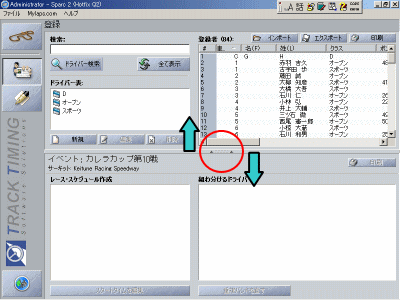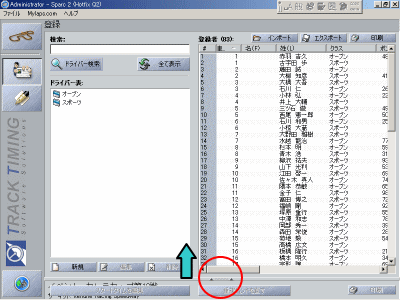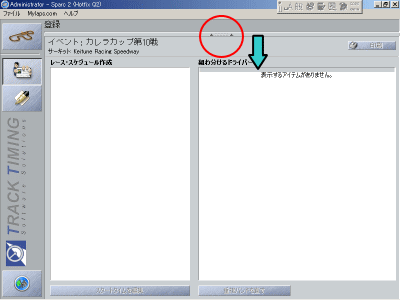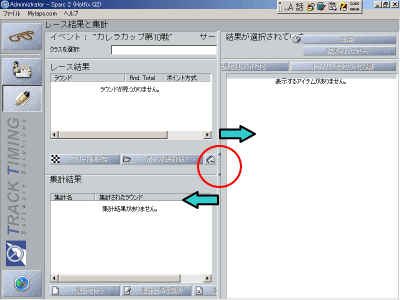|
|
| ALL ABOUT スパーク 2! |
| 7-3 |
作業領域をひろげましょう |
|
アドミニストレーターは今後紹介する登録画面と集計画面に分かれていますが、それぞれの画面の中にさらに2つの領域が設定されています。
アドミニストレーターでの作業は、一度にたくさんの選手を表示させるために広い画面が必要な場合もあるあるため、領域を構成するフレームを移動することが出来ます。 |
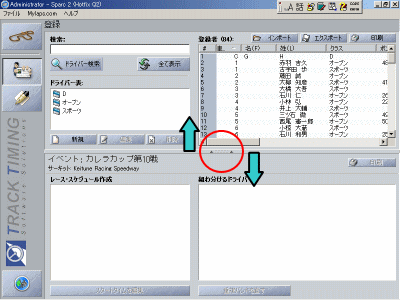 |
左の画像のコピーはアドミニストレーターの集計画面です。
上下2分割のフレームで構成されており、赤丸の部分をクリックもしくは、キャッチ&ドラッグすることにより上下の領域を広げたり、狭めたりすることが出来ます。
慣れるまでは、「あの画面はどこいった?」ということにもなりかねませんが、使いこなせば、とても便利です。 |
|
|
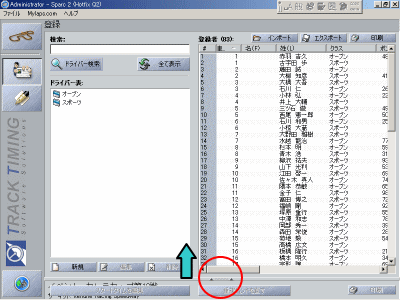 |
これは、上の部分の登録画面を全表示させた状態です。
800×600の解像度のモニターで33人の選手を一度に表示することが出来ます。
この状態を逆にするには赤丸の部分をクリックすれば再び狭くすることが出来ます。 |
|
|
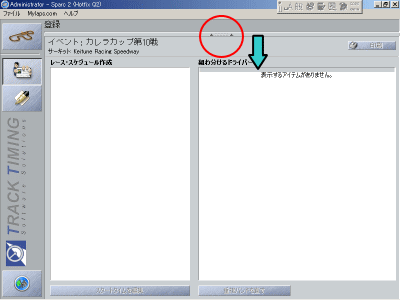 |
逆に、下の組み分け画面を全表示した状態です。
特に、左ウィンドウのスケジュールを展開するときに威力を発揮します。
何度か赤丸の部分をいじって、練習してみてください。 |
|
|
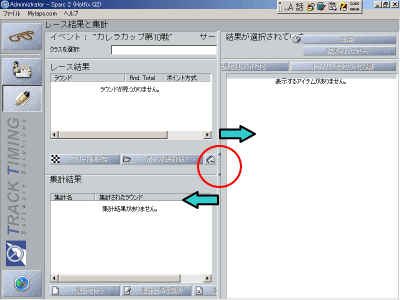 |
集計画面では上下ではなく、左右にフレームが移動できます。
左は、結果の選択と集計作成ウィンドウ、また右はその内容表示と表示後選択したドライバーの組み分けや移動が出来るウィンドウとなります。
右に左に移動させてみてください。 |
|
|
|
| << 前へ ・ 次へ >> |